Oglas
Drugi dan sem se pogovarjal z enim od prijateljev, ki je navdušen uporabnik Linuxa. Povedal mi je, da je ena od funkcij Linuxa, brez katere preprosto ne more, biti "virtualna namizja". To je več delovnih prostorov, ki omogočajo razdelitev in osvajanje delovne obremenitve na več diskretnih področij, torej da ne boste imeli kopice nepovezanih ikon, ki bi se vam vleklo v opravilno vrstico in vas odvrnilo od tega, kar poskušate stori. No, zdaj lahko rečem prijatelju, da je kaj takega naredi obstajajo v svetu Windows - morda ne kot naravna funkcija, ampak v obliki močnih Dexpot aplikacija, ki je brezplačna za osebno uporabo. V resnici se aplikacija zaračunava kot "orodje, ki ga Windows nima".
Dexpot je uveljavljen predvajalnik v Windows virtualnem namiznem prostoru - če ste že kdaj iskali rešitev za navidezno namizje programsko opremo za Windows, ste morda res naleteli nanjo. Trenutno je v razvoju, zadnja različica pa je bila objavljena 29. junija letos. Obstaja tudi prenosna različica ki jo lahko vzamete s ključkom USB.
Izven škatle
Ko namestite in zaženete Dexpot, boste takoj videli nekaj subtilnih sprememb v vašem sistemu. Prva stvar, ki jo lahko opazite, je, da ikona opravilne vrstice aplikacije omogoča takojšen dostop do štirih delovnih prostorov. Takole izgleda:
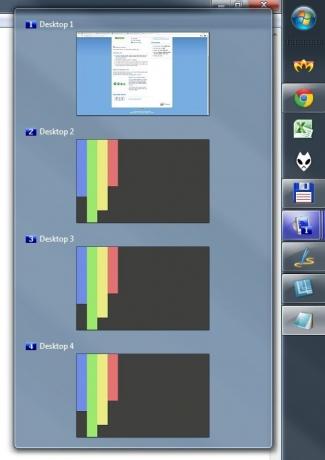
Če kliknete katerega koli od nadomestnih delovnih prostorov, bodo vsa trenutna tekoča opravila v trenutku izginila iz opravilne vrstice. To je lahko pravi "a-ha" trenutek, ko aplikacijo pokažete nekomu - to je takojšnja demonstracija, kako lahko korenito spremeni vaš delovni slog in razbije vaše namizje.
Naslednja sprememba, ki jo lahko opazite pri netopirju, je ta, da Dexpot doda svoj vnos v meni za okna vsake aplikacije, ki se izvaja v vašem sistemu:
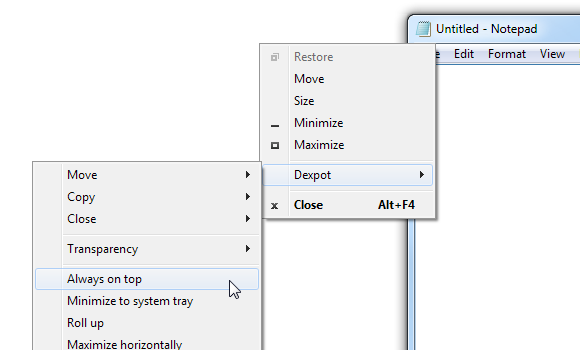
To je en način, kako lahko takoj občutite moč Dexpota. V meniju lahko z oknom izvajate vse vrste operacij, ki niso povezane z drugimi navideznimi namiznimi računalniki - lahko ga nastavite kot vedno na vrhu ali pa ga tudi čim bolj zmanjšate na pladenj. Ampak očitno vsakodnevna uporaba menija ne bi bil najlažji način za uživanje v Dexpotovem moči, zato bi bil zdaj pravi čas, da se potopite v konfiguracijski vmesnik in poiščete nekaj tipkovnice bližnjice!
Začetna konfiguracija

Kot lahko pričakujemo za tako zrelo aplikacijo, je konfiguracijski vmesnik Dexpota poln možnosti, nastavitev in nastavitev. Ne bom vas popeljal skozi celoten vmesnik (pol zabave raziskujemo!), A poglejmo nekaj bolj pogostih možnosti.
Všeč mi je, kako se Dexpot samodejno ne zažene z operacijskim sistemom Windows - to je zelo vljudno in nevsiljivo. Če pa resno uporabljate aplikacijo, bi zagotovo želeli potrditi polje z navedbo Začnite z operacijskim sistemom Windows. Če ste šele začeli s to celotno idejo o virtualnem namizju, je štirih namiznih računalnikov (privzeto) morda preveč. Svojega sem spremenil v tri - imam sistem z dvojnim monitorjem, tako da se lahko veliko oken prilega na eno namizje in mislim, da bi mi morala biti dovolj tri. Ko govorimo o dvojnih monitorjih - namizje vključuje oba monitorja. To je celoten vaš delovni prostor, ne glede na to, kako velik je.
Zdaj se vrnimo do bližnjic na tipkovnici, ki sem jih obljubil. Tovor s čolni najdete v razdelku Nadzori:

Kot vidite, je privzeta tipka za preklapljanje namiznih računalnikov Alt + številka (Alt + 2 za namizje 2 in tako naprej). Če želite poslati (premakniti) okno na drugo namizje, uporabite Alt + Shift + številko. Delovne prostore lahko tudi preklapljate z miško, Dexpot pa ponuja tudi zapleten vmesnik za konfiguriranje dogajanja med interakcijo z naslovno vrstico okna:
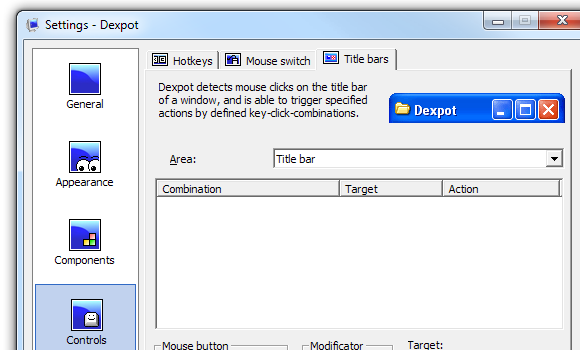
Zvonovi in piščalke
Zadnja stvar, o kateri bi rad razpravljal, so dodatni vtičniki Dexpota. Večina teh je privzeto onemogočena, vendar lahko dodajo veliko funkcionalnosti. Na primer, vtičnik Dexcube omogoča efekt rotirajoče 3D kocke v obliki Compiz za preklop med namiznimi računalniki:
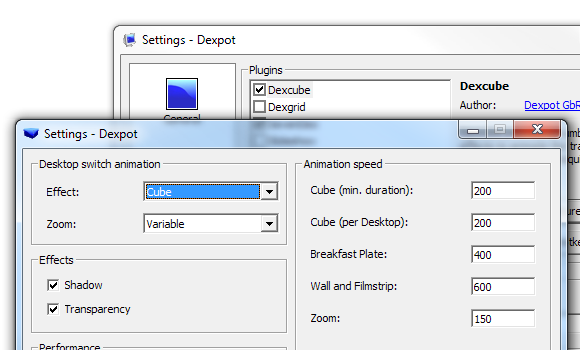
V sistemu z dvema monitorjema se kocka prikaže samo na enem monitorju. Toda na mojem sistemu (ki ni monterska igralna ploščad) so bili prehodi kock impresivno gladki in hitri. Obstaja tudi veliko drugih vtičnikov.
Končne misli
Kot običajno pri pregledu tako močnih aplikacij sem le preskočil površino tega, kar Dexpot lahko naredi. Nisem razpravljal niti o prilagajanju ozadja na namizju, imenih namizja in številnih drugih stvareh, ki jih lahko nastavite in nastavite.
Ne gre pogosto za to, da bi aplikacijo opisal kot "skromno", ampak to je prva beseda, ki mi pride na pamet, ko pomislim na Dexpot. Namestitev je podobna srečanju z novo osebo, ki na začetku ne izgleda veliko, potem pa začnete z njimi govoriti in odkriti, kako resnično so globoki. Če so privzete privzete nastavitve za Dexpot zelo čiste - konzervativne, celo. Ko pa boste iskali njegove nešteto nastavitev in možnosti, boste odkrili, da ponuja fantastične možnosti prilagajanja. Preprosto povedano, to je a zelo zmogljiva virtualna namizna programska rešitev. Zelo priporočljivo.
